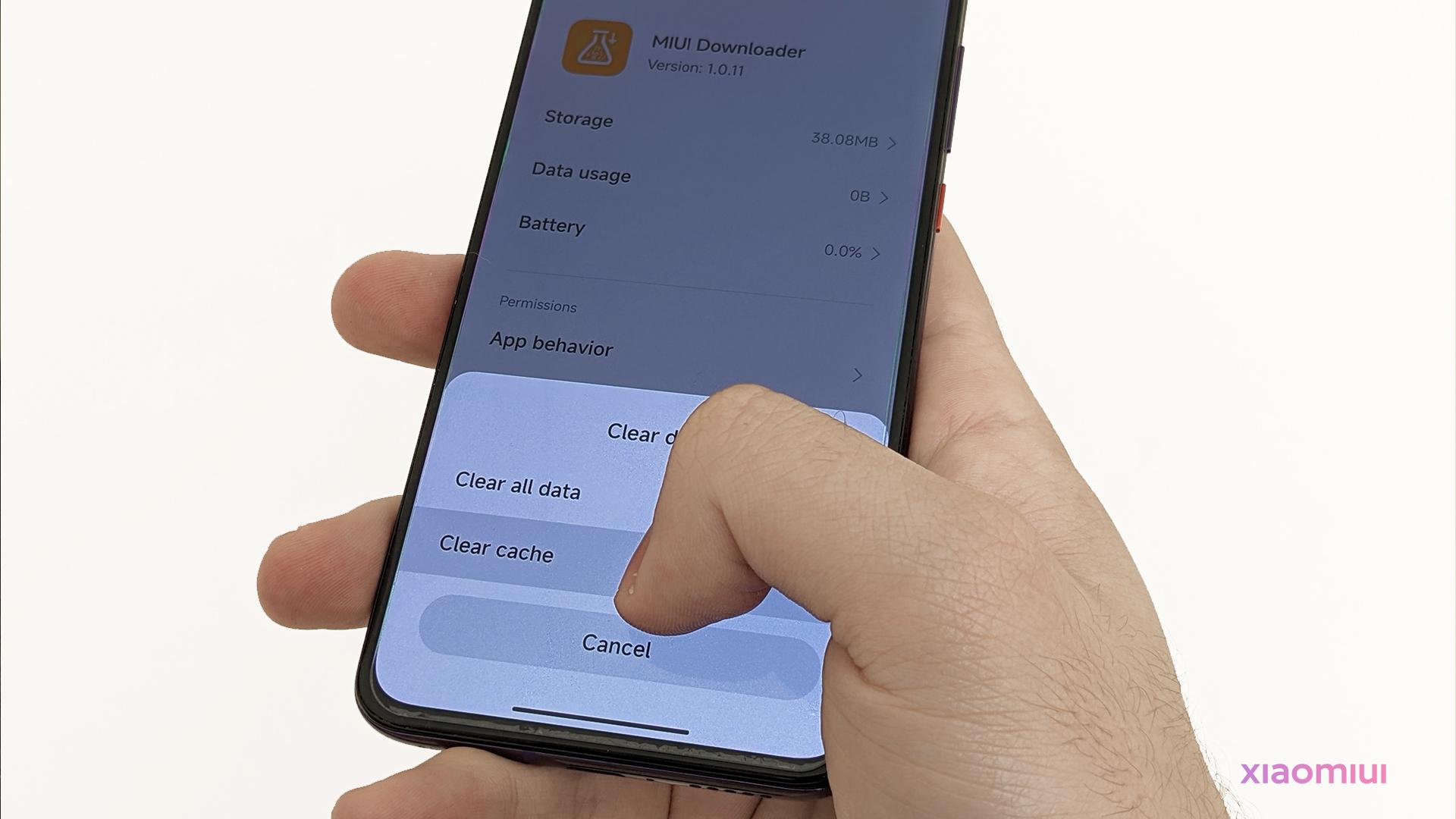ஆண்ட்ராய்டு சாதனங்களில், "கேச்" என்று பெயரிடப்பட்ட ஒன்று உள்ளது, அதில் இருந்து கோப்புகளை தற்காலிகமாகப் பயன்படுத்த பெரும்பாலான பயன்பாடுகள் பயன்படுத்துகின்றன, அதாவது ஆன்லைனில் இருந்து ஒரு படத்தை 3 வினாடிகளுக்குக் காண்பிப்பது மற்றும் அதை மீண்டும் காட்டாது. ஆனால் இது ஃபோனில் அதிக இடத்தை எடுத்துக்கொள்கிறது, ஏனெனில் அது தானாகவே தெளிவாக இல்லை.
கேச் என்றால் என்ன? ஒவ்வொரு முறையும் இணையத்திலிருந்து அந்தக் கோப்பை மறுஏற்றம் செய்யாமல், சிறிது நேரத்திற்குள் பயனர்களுக்குக் காண்பிக்க கோப்புகளை தற்காலிகமாகப் பயன்படுத்துவது Android பயன்பாடுகளின் ஒரு பகுதியாகும், இது உங்கள் தரவையும் சேமிக்கிறது. ஆனால், இதற்கிடையில் இது ஒரு நல்ல விஷயம், கேச் பெரும்பாலான சந்தர்ப்பங்களில் தன்னைத் தானே அழிக்காது மற்றும் அதிக நேரத்தை அதிக நேரம் எடுக்கும், எனவே உங்கள் தொலைபேசியின் சேமிப்பகத்தை நிரப்புகிறது மற்றும் சாதனத்தின் வேகத்தை குறைக்கிறது. இந்த இடுகை 2 வழிகளில் தற்காலிக சேமிப்பை எளிதாக அழிக்க உங்களுக்குக் காட்டுகிறது.
1. ஆப்ஸ் தகவலிலிருந்து
தற்காலிக சேமிப்பில் அதிக இடத்தை எடுக்கும் ஆப் எங்களுக்குத் தெரியும், மேலும் அதன் தற்காலிக சேமிப்பை அழிக்க விரும்புகிறோம் என்று வைத்துக்கொள்வோம். நீங்கள் அதை எப்படி செய்கிறீர்கள் என்பது இங்கே உள்ளது;
- அமைப்புகளை உள்ளிடவும்.

- நான் பயன்படுத்துகிறேன் க்சியாவோமி சாதனம், எனவே எனது விஷயத்தில், மேலே காட்டப்பட்டுள்ளதைப் போல "பயன்பாடுகளை நிர்வகி" பிரிவின் கீழ் பயன்பாட்டு பட்டியல் உள்ளது.

- எடுத்துக்காட்டாக, இந்த விஷயத்தில் கேமரா பயன்பாட்டின் தற்காலிக சேமிப்பை அழிக்க விரும்புகிறேன். பயன்பாட்டின் தகவலை உள்ளிடவும்.
- தட்டவும் “தரவை அழி".

- "தேக்ககத்தை அழி" என்பதைத் தட்டவும்.
- தற்காலிக சேமிப்பை அகற்றுவதை உறுதிப்படுத்தவும்.
நீங்கள் முடித்துவிட்டீர்கள்!
2. எல்லா ஆப்ஸின் தற்காலிகச் சேமிப்புகளையும் அழிக்கவும்
எந்த ஆப்ஸ் அதிக கேச் இடத்தை எடுக்கும் என்று உங்களுக்குத் தெரியாவிட்டால் அல்லது பயன்பாட்டின் எல்லா தற்காலிகச் சேமிப்புகளையும் அழிக்க விரும்பினால், இந்த வழிகாட்டியைப் பின்பற்றவும்.
இந்த வழிகாட்டி Xiaomi சாதனங்களுக்கு மட்டுமே பொருந்தும்.
- பாதுகாப்பு பயன்பாட்டை உள்ளிடவும்.

- "கிளீனர்" என்பதைத் தட்டவும்.
- எல்லா கோப்புகளையும் ஸ்கேன் செய்து முடிக்கும் வரை காத்திருக்கவும்.
- "கேச்" பிரிவு தேர்ந்தெடுக்கப்பட்டிருப்பதை உறுதிப்படுத்தவும்.
- அது முடிந்ததும், "சுத்தம்" என்பதைத் தட்டவும்.
நீங்கள் முடித்துவிட்டீர்கள்!
3. Google கோப்புகளைப் பயன்படுத்துதல்
கூகுள் ஃபைல்ஸால் தற்காலிக சேமிப்பின் சில பயனற்ற பகுதியை எளிதாக 2 தட்டுகள் மூலம் சுத்தம் செய்ய முடியும். அதை செய்ய, செயல்முறை பின்பற்றவும்;
- Google கோப்புகள் பயன்பாட்டைப் பதிவிறக்கவும்.
- பயன்பாட்டைத் திறக்கவும்.

-
- "சுத்தம்" பகுதியை உள்ளிடவும்.
- குப்பை கோப்புகள் பிரிவின் கீழ் "சுத்தம்" என்பதைத் தட்டவும்.
நீங்கள் முடித்துவிட்டீர்கள்!
மேலே காட்டப்பட்டுள்ள படிகள் அதற்கானவை என்பதை நினைவில் கொள்ளவும் க்சியாவோமி/MIUI பயனர்கள். மற்ற சாதனங்களில் இது வேறுபட்டிருக்கலாம், உங்கள் சாதனத்தில் அதே அமைப்புகள் எங்கு உள்ளன என்பதை நீங்கள் ஆராய்ச்சி செய்ய வேண்டியிருக்கும்.